聯(lián)想小新潮7000-15筆記本如何安裝win7系統(tǒng) 安裝win7系統(tǒng)步驟分享
全新的聯(lián)想2018款小新潮7000-15,三面窄邊框高屏占比帶來的體積優(yōu)勢、均衡的硬件配置、大容量存儲以及出色的獨(dú)立顯卡表現(xiàn)都令它獲得了出色的市場競爭力。那么這款筆記本如何一鍵u盤安裝win7系統(tǒng)呢?下面跟小編一起來看看吧。

安裝方法:
1、首先將u盤制作成u盤啟動盤,接著前往相關(guān)網(wǎng)站下載win7系統(tǒng)存到u盤啟動盤,重啟電腦等待出現(xiàn)開機(jī)畫面按下啟動快捷鍵,選擇u盤啟動進(jìn)入到大白菜主菜單,選取【02】大白菜win8 pe標(biāo) 準(zhǔn)版(新機(jī)器)選項,按下回車鍵確認(rèn),如下圖所示:

2、在pe裝機(jī)工具中選擇win7鏡像放在c盤中,點(diǎn)擊確定,如下圖所示:
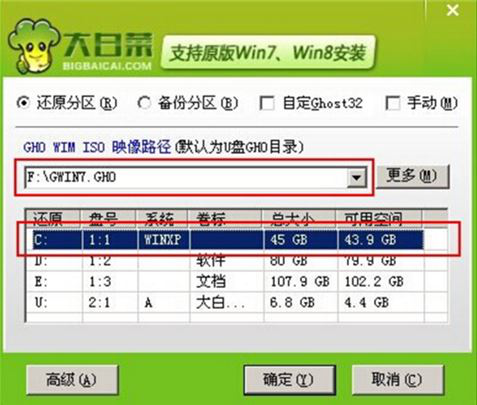
3、此時在彈出的提示窗口直接點(diǎn)擊確定按鈕,如下圖所示:

4、隨后安裝工具開始工作,我們需要耐心等待幾分鐘, 如下圖所示:
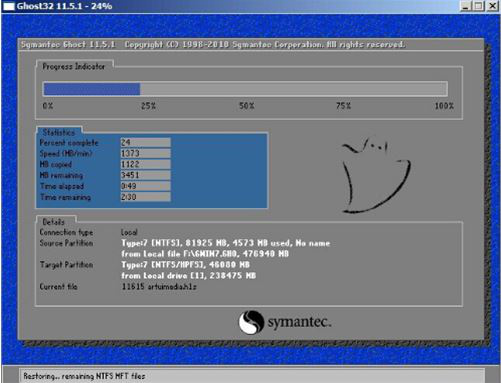
5、完成后,彈跳出的提示框會提示是否立即重啟,這個時候我們直接點(diǎn)擊立即重啟就即可。

6、此時就可以拔除u盤了,重啟系統(tǒng)開始進(jìn)行安裝,我們無需進(jìn)行操作,等待安裝完成即可。
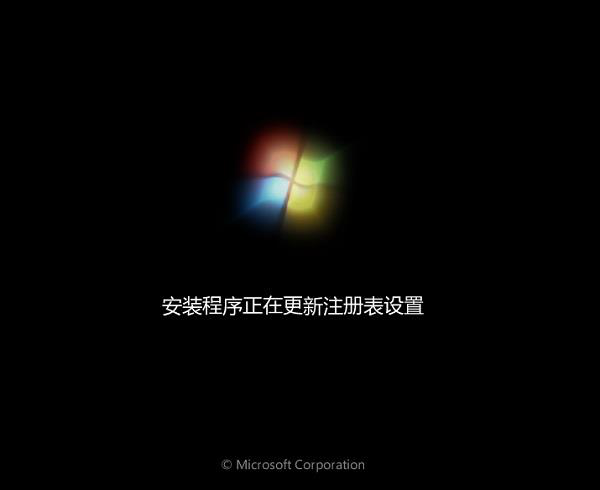
win7相關(guān)攻略推薦:
win7安裝智能abc輸入法具體操作步驟
win7電腦開機(jī)動畫出錯怎么辦?詳細(xì)解決步驟
win7電腦中無法啟動服務(wù)器詳細(xì)解決步驟
以上就是聯(lián)想2018款小新潮7000-15筆記本如何一鍵u盤安裝win7系統(tǒng)操作方法,如果聯(lián)想2018款小新潮7000-15的用戶想要安裝win7系統(tǒng),可以根據(jù)上述操作步驟進(jìn)行安裝。
相關(guān)文章:
1. Windows Update自動更新失敗要怎么修復(fù)?2. Win10 20H2文件夾隱藏了怎么顯示?3. 如何一鍵關(guān)閉所有程序?Windows系統(tǒng)電腦快捷關(guān)閉所有程序教程4. Win11渠道選哪個 升級Win11選擇哪個渠道5. Win11怎么設(shè)置任務(wù)欄小圖標(biāo)?Win11設(shè)置任務(wù)欄小圖標(biāo)的方法6. mdnsresponder.exe是什么進(jìn)程?Win10 mdnsresponder程序怎么卸載?7. Windows7鼠標(biāo)不能動的解決方法8. Win10怎么卸載virtualbox?Win10升級提示立即卸載virtualbox怎么卸載?9. 如何奪回Windows10系統(tǒng)權(quán)限?一分鐘就夠10. Win10利用oh-my-posh美化PowerShell的方法

 網(wǎng)公網(wǎng)安備
網(wǎng)公網(wǎng)安備